Parhaat kolmannen osapuolen näppäimistöt

Saatat jo tuntea nimen-varsinkin jos et ole aina ollut uskollinen iOS: lle-koska SwiftKey on yksi Androidin suosituimmista kolmannen osapuolen näppäimistöistä. Syy tähän on yksinkertainen: se on ylivoimaisesti paras vaihtoehto useimmille ihmisille.
SwiftKey tarjoaa paitsi hyvän kirjoituskokemuksen, johon on erittäin helppo tottua, mutta se tarjoaa lähes kaikki ominaisuus, jota haluat virtuaalinäppäimistöltä, mukaan lukien eleiden kirjoittaminen SwiftKey Flow'n avulla, teemat ja pilvisynkronointi varmuuskopioida.
Eleillä kirjoittaminen voi nopeuttaa dramaattisesti tekstin syöttämistä iPhoneen (se ei ole vielä saatavilla iPadissa), ja koska tarvitset vain yhtä kättä sen käyttämiseen, se on erityisen hyödyllinen niille, jotka päivittävät suurempiin näyttöihin iPhone 6: n ja iPhone 6 Plus. Jos et ole koskaan kuullut siitä, anna minun selittää, miten se toimii.
Sen sijaan, että napautat yksittäisiä näppäimiä kirjoittaaksesi sanoja, pyyhkäise niitä vain peukalolla - kuten alla olevan upean SwiftKey -mainoksen lopussa. Se on erityisen hyödyllinen pidempien sanojen kirjoittamisessa, koska se on paljon nopeampaa, mutta kun olet tottunut kirjoittamaan Flow'n kanssa, haluat käyttää sitä kaikkeen.
Ilmainen SwiftKey sisältää myös sisäänrakennetun synkronointi- ja varmuuskopiointipalvelun nimeltä SwiftKey Cloud. Sen lisäksi, että henkilökohtaiset sanakirjasi ja asetuksesi ovat saatavilla sekä Android- että iOS-laitteille-se on erittäin hyödyllistä niille useiden laitteiden kanssa - mutta se myös tallentaa ne pilveen, joten jos laitteesi katoaa tai varastetaan, tietosi eivät katoa se.
SwiftKey voi myös muodostaa yhteyden sosiaalisiin verkostoihisi ja sähköpostipalveluihisi (jos haluat) saadaksesi paremman käsityksen kirjoittamistyylistäsi ja useimmin käyttämistäsi sanoista.
Kun asennat SwiftKey iOS: lle, voit valita mustan ja valkoisen näppäimistöteeman välillä. Androidissa on saatavana kaikenlaisia muita värejä ja tyylejä, ja kun otetaan huomioon SwiftKeyn suosio jo iOS: ssä, odotamme niiden olevan saatavilla pian iPhonessa ja iPadissa.
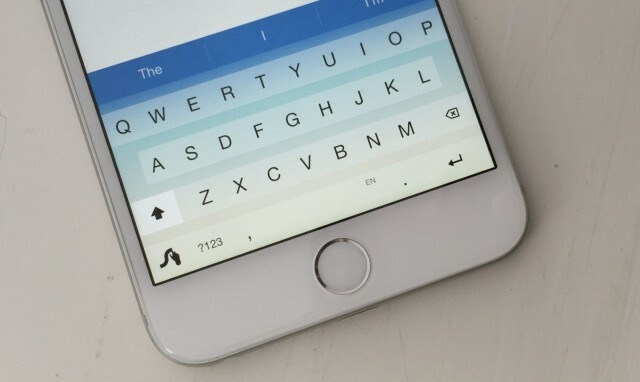
Kuva: Killian Bell/Cult of Mac
Swype muistuttaa paljon SwiftKeyä siinä mielessä, että se on loistava virtuaalinen näppäimistö, jolla on erinomainen eleiden kirjoittaminen. Itse asiassa eleiden kirjoittaminen on sen vahvuus, ja monet uskovat, että Swype tekee sen paremmin kuin mikään muu kilpailija. Jos luulet, että käytät tätä ominaisuutta koko ajan, Swype voi olla paras vaihtoehto sinulle.
Yksi Swypen parhaista ominaisuuksista on, että sen avulla voit helposti lisätä ja poistaa sanoja sanakirjastasi. Kun kirjoitat jotain, jota se ei tunnista, se kysyy, haluatko lisätä sen. Se ei ole häiritsevä ponnahdusikkuna - vain tekstirivi näppäimistön yläpuolella. Ja jos olet lisännyt sanoja, joita et enää halua tai tarvitse, voit sukeltaa Swypen asetusvalikkoon ja poistaa ne yksitellen.
Swype sisältää myös enemmän teemoja kuin SwiftKey (ainakin toistaiseksi), mukaan lukien todella erinomainen "hiekka", jota olen käyttänyt paljon iPhone 6 Plus -laitteessani. Se maksaa 99 senttiä, mutta jos pidät yllä mainitsemistani ominaisuuksista hyödyllisiä, se on sen arvoista.

Fleksy on hieman ainutlaatuisempi kuin SwiftKey ja Swype. Vaikka se ei tarjoa elekirjoitusta, se käyttää eleitä muihin asioihin. Voit esimerkiksi poistaa kokonaisia sanoja yhdellä pyyhkäisyllä taaksepäin näppäimistöllä tai korvata sanat kirjoitit jonkin Fleksyn ehdotuksista pyyhkäisemällä näppäimistöä alaspäin, kunnes saat haluamasi haluta.
Näiden eleiden ansiosta Fleksyn käyttäminen kestää hieman kauemmin kuin yllä olevat näppäimistöt. Mutta jos voit tehdä sen, voit nauttia Fleksyn monista eduista.

Kuten SwiftKey, Fleksy voi muodostaa yhteyden Facebookiin, Gmailiin ja Twitteriin saadakseen lisätietoja kirjoittamistyylistäsi, ja se tarjoaa 12 kirkkaanväristä teemaa - joista kuusi joudut maksamaan. Fleksyssä on kuitenkin todella hienoa, että toisin kuin muut, voit muuttaa sen kokoa.
Valittavana on kolme kokovaihtoehtoa - iso, alkuperäinen ja pieni - joiden avulla voit valita sinulle parhaiten sopivan avainkokon, jotta saat paremman kirjoituskokemuksen. Ja jos totut pyyhkäisemään oikealle lisätäksesi välilyöntiä, voit poistaa näppäimistön pienemmäksi ja vapauttaa näytön tilaa poistamalla välilyönnin ja askelpalautin.
Fleksyn avulla voit myös kerätä merkkejä - kuten pelin saavutuksia - palkkiona eri asioiden tekemisestä. Ansaitset esimerkiksi erilaisia merkkejä, kun lataat lisäkieliä, pyyhkäiset tietyn matkan, käytät yli 100 hymiötä ja jaat Fleksyn ystävien kanssa.

Jos Fleksy ei ole tarpeeksi ainutlaatuinen sinulle, siellä on Minuum, näppäimistö, joka auttaa nauttimaan enemmän näytöstäsi tekemällä sen uskomattoman pieneksi. Sen luojat kutsuvat sitä "pienen näppäimistön suuriksi sormiksi", mutta älä anna sen ulkonäön hämätä: Minuum on todella uskomattoman helppokäyttöinen.
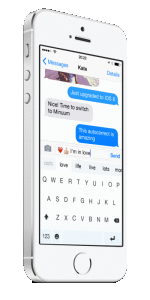
Minuumissa on monia ominaisuuksia, joita sen kilpailijat tekevät, mukaan lukien älykkäät sanaehdotukset, teemat ja tuki useille kielille. Se tarjoaa myös monia samoja eleitä, joita Fleksy tekee, kuten pyyhkäisemällä takaisin näppäimistön yli poistaaksesi sanan ja pyyhkäisemällä oikealle välilyönnin lisäämiseksi. Mutta Minuumin erittäin pieni muotoilu on sen suuri myyntivaltti.
Pyyhkäisemällä alas, voit laittaa Minuumin mini -tilaan, joka tekee näppäimistön korkeudesta itse - ilman välilyöntiä ja sanaehdotuksia - suunnilleen yhtä suuri kuin hakemistosi leveys sormi. Sinulla ei siis ole yksittäisiä näppäimiä eri kirjaimille, ja kirjoittaminen tuntuu aluksi mahdottomalta.
Mutta itse asiassa se on uskomattoman yksinkertaista. Sinun tarvitsee vain kirjoittaa kirjoittamalla peukalot paikkoihin, joissa luulet yksittäisten näppäinten olevan, ja Minuum selvittää kirjoittamasi. Se on yllättävän tarkka, etkä kohtaa lähellekään niin paljon virheitä kuin odotit.
Tietysti Minuumin minitila ei sovi sanojen kirjoittamiseen, joita tavallinen sanakirja ei tunnista, mutta kaikki, mitä tarvitset, on yksinkertainen pyyhkäisy ylös saadaksesi täysikokoisen näppäimistön takaisin. Jos totut siihen, Minuumin avulla voit nähdä paljon enemmän, kun vastaat sähköposteihin, lähetät viestejä ystävillesi tai työskentelet tärkeän asian parissa.

Jos pidät mieluummin Applen oletus -iOS -näppäimistön suunnittelusta, mutta haluat vain lisäominaisuuksia, TouchPal voi olla paras sinulle. Se näyttää melkein täsmälleen samalta kuin Applen näppäimistö (ellet käytä värillistä teemaa), mutta se tarjoaa elekirjoituksen, a la SwiftKey ja Swype sekä joitain todella hyödyllisiä pikanäppäimiä.
Android -käyttäjien tuttu pikakuvake pitää paluunäppäintä emojien käyttämiseen. Tämä helpottaa huomattavasti kuvakkeiden ja hymiöiden käyttöä ilman, että selaat kaikkia muita aktivoituja näppäimistöjä. Jos siirryt iOS -laitteeseen Androidista, se tekee kirjoittamisesta hieman tutumpaa.
Toinen hieno TouchPal -pikakuvake on kyky pyyhkäistä ylös tai alas yksittäisiä näppäimiä päästäksesi numeroihin ja symboleihin, mikä estää tarvetta vaihtaa näppäimistöä välimerkkien tai puhelinnumeroiden lisäämiseksi.
Seuraava: Näppäimistöt ilman avaimia
